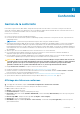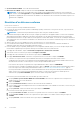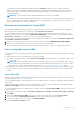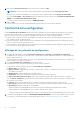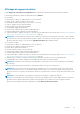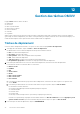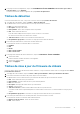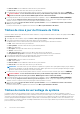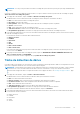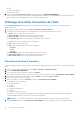Users Guide
REMARQUE : Vous ne pouvez pas modifier le mode de verrouillage du système des hôtes qui sont gérés par un profil d’identification
de châssis.
Une fois la configuration du verrouillage du système terminée, vous pouvez afficher l’état mis à jour du mode de verrouillage sur la page
Tâches du mode de verrouillage du système.
1. Sur la page d’accueil d’OMIVV, cliquez sur Tâches > Mode de verrouillage du système.
Un tableau affiche toutes les tâches du mode de verrouillage du système ainsi que les informations suivantes :
● Nom : nom de la tâche du mode de verrouillage du système
● Description : description de la tâche
● Heure planifiée : date et heure auxquelles la tâche du mode de verrouillage du système est planifiée.
●
vCenter : nom du vCenter.
● État : état de la tâche du mode de verrouillage du système
● Taille de la collection : nombre de serveurs dans la tâche du mode de verrouillage du système
● Récapitulatif de progression : informations sur la progression de la tâche du mode de verrouillage du système
2. Pour afficher plus d’informations sur les serveurs inclus dans la tâche du mode de verrouillage du système, sélectionnez une tâche du
mode de verrouillage du système.
Les informations suivantes sont affichées dans le tableau inférieur :
● Numéro de service
● IP iDRAC
● Nom d'hôte
●
État
● Détails
● Date et heure de début
● Date et heure de fin
Pour afficher plus d’informations à propos d’une tâche du mode de verrouillage du système, sélectionnez une tâche et passez votre
curseur sur la colonne Détails.
3. Pour purger les tâches du mode de verrouillage du système, cliquez sur EFFACER LES TÂCHES TERMINÉES, Antérieure à la
date et à l’état de la tâche, puis APPLIQUER.
Les tâches sélectionnées sont alors supprimées de la page Mode de verrouillage du système .
Tâche de détection de dérive
Une tâche de découverte de dérive est exécutée pour trouver la comparaison entre la ligne de base validée et la configuration du serveur
qui inclut la configuration du matériel, et les versions du micrologiciel et du pilote.
REMARQUE :
La tâche de détection de dérive échoue uniquement lorsque l’hôte ou iDRAC n’est pas accessible. Si l’hôte ou iDRAC
est inventorié avec succès, la tâche de détection de dérive s’exécute correctement et vous pouvez afficher les informations
pertinentes dans le rapport de dérive. Pour plus d’informations sur les rapports de dérive, voir Affichage du rapport de dérive , page
75.
1. Sur la page d’accueil d’OMIVV, cliquez sur Tâches > Détection de dérive.
Un tableau affiche toutes les tâches de détection de dérive ainsi que les informations suivantes :
● Nom : nom de la tâche de détection de dérive
● Dernière exécution : date et heure d’exécution de la dernière tâche de détection de dérive.
● Prochaine exécution : date et heure auxquelles la tâche de détection de dérive suivante est planifiée.
● État : état de la tâche de détection de dérive
● Taille de la collection : nombre de serveurs dans la tâche de détection de dérive
● Récapitulatif de progression : informations sur la progression de la tâche de détection de dérive
2. Pour afficher les derniers détails de la tâche de détection de dérive, cliquez sur Actualiser.
3. Pour afficher plus d’informations sur les serveurs de la tâche de détection de dérive, sélectionnez une tâche de détection de dérive.
Les informations suivantes s'affichent :
● Numéro de service
● IP iDRAC
● Nom d'hôte
● Cluster
● vCenter
Gestion des tâches OMIVV
79